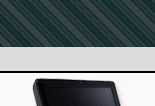 |
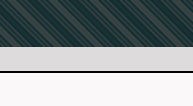 |
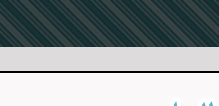 |
 |
||||||||||||||||
 |
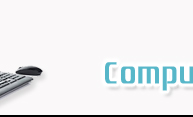 |
 |
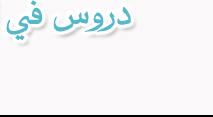 |
||||||||||||||||
الدرس الثاني : إنشاء قاعدة بيانات جديدة 4. انقر زر التالي للاستمرار ، فتظهر بعد قليل قائمة بأسماء الجداول التي أنشأها المعالج لقاعدة البيانات (انظر الشكل) حيث تظهر أسماء الجداول على اليمين بينما تظهر أسماء الحقول الموجودة في الجدول المختار على اليسار . نقوم باختيار الحقول التي نريدها وذلك بنقر المربع الموجود على يسار الحقل .
6. انقر زر التالي فيظهر آخر شكل من مربعات الحوار والذي يسأل هل نريد بدء قاعدة البيانات . نقوم بتنشيط الخيار نعم ثم ننقر على زر إنهاء . 7. يبدأ المعالج بإنشاء قاعدة بيانات تحتوي على جداول ونماذج وتقارير ... الخ . وبعد الانتهاء من إنشاء قاعدة البيانات تظهر شاشة أخر تحثنا على إدخال البيانات المطلوبة . نقوم بإدخال البيانات وبعد ذلك نغلق النافذة فيظهر إطار آخر اسمه .
|
|||||||||||||||||||
|
Copyright © 2001 - 2012 SchoolArabia. All rights reserved الحقوق القانونية وحقوق الملكية الفكرية محفوظة للمدرسة العربية |
|||||||||||||||||||





